来源:小编 更新:2025-01-11 16:46:48
用手机看
亲爱的电脑用户们,你是否曾经因为电脑崩溃而心疼得直跺脚?别担心,今天我要给你介绍一款超级实用的工具——Windows系统备份工具,让你的电脑安全无忧!

你知道吗,电脑就像我们的第二个大脑,里面存储着无数珍贵的资料和回忆。但是,电脑的硬件故障、病毒攻击、误删文件等问题,都可能让我们的数据瞬间化为乌有。所以,定期备份电脑数据,就像给电脑穿上了一层保护衣,让你在遇到问题时能够从容应对。
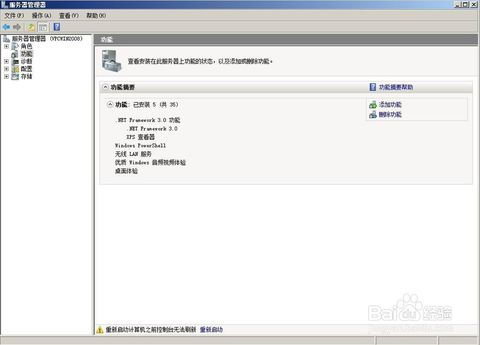
市面上有很多Windows系统备份工具,下面我就为你推荐几款口碑极佳的工具,让你轻松备份电脑数据。
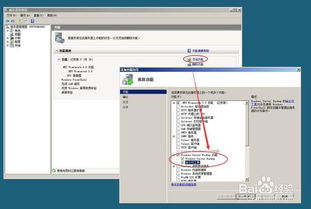
首先,我们要提到的是Windows系统自带的备份工具——Windows备份和还原。这款工具简单易用,功能强大,可以帮你备份整个系统或单个文件。而且,它完全免费,无需额外安装任何软件。
EaseUS Todo Backup是一款非常受欢迎的备份工具,它支持多种备份方式,包括全备份、增量备份和差异备份。此外,它还提供了强大的恢复功能,可以让你轻松恢复丢失的数据。
Acronis True Image是一款功能强大的备份工具,它不仅支持系统备份,还可以备份硬盘、分区、文件和文件夹。此外,它还提供了云备份功能,让你的数据更加安全。
Macrium Reflect是一款免费且功能丰富的备份工具,它支持多种备份方式,包括全备份、增量备份和差异备份。它还提供了磁盘克隆功能,可以帮你快速复制整个硬盘。
下面,我就以EaseUS Todo Backup为例,教大家如何使用这款备份工具。
首先,你需要在EaseUS官网下载并安装EaseUS Todo Backup。安装完成后,打开软件,你会看到主界面。
在主界面,点击“备份”选项,然后选择“创建备份任务”。接下来,你可以选择备份整个系统、单个文件或文件夹。
在设置备份选项时,你可以选择备份方式、备份频率、备份位置等。如果你想要备份整个系统,建议选择“全备份”方式,并设置备份频率为每周或每月。
设置好备份选项后,点击“开始备份”按钮,EaseUS Todo Backup就会开始备份你的数据。备份过程中,你可以实时查看备份进度。
在使用备份工具时,以下注意事项一定要牢记:
备份完成后,要定期检查备份文件是否完整,确保数据安全。
备份文件存储在硬盘、U盘或云盘等设备上,要确保这些设备的安全,防止数据丢失。
备份工具会定期更新,确保你的备份工具始终处于最佳状态。
亲爱的电脑用户们,通过今天的介绍,相信你已经对Windows系统备份工具有了更深入的了解。赶快行动起来,给你的电脑穿上保护衣,让数据安全无忧吧!